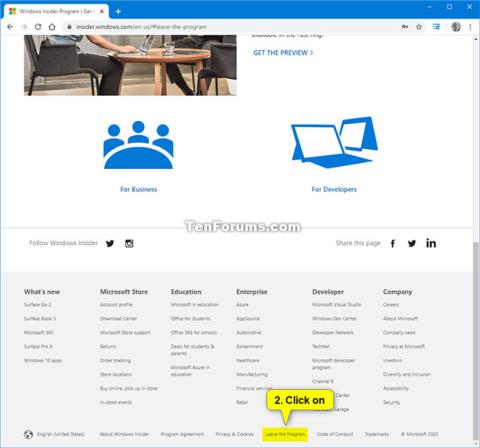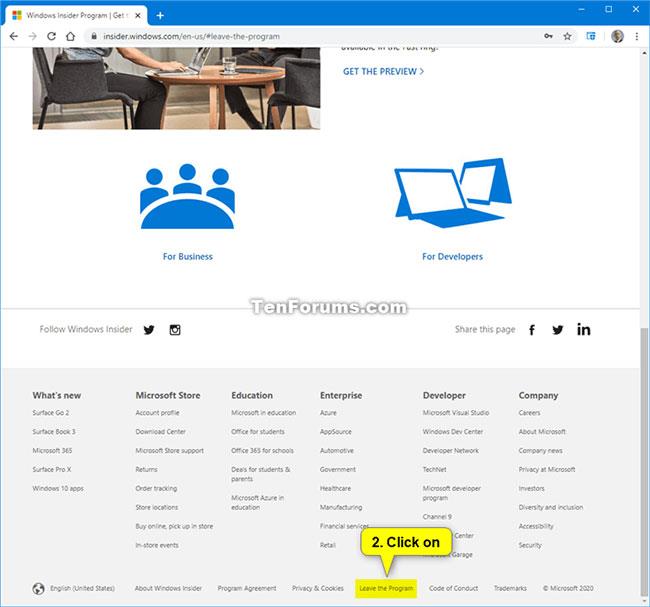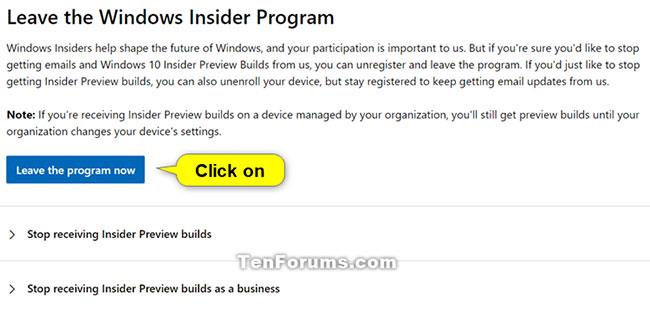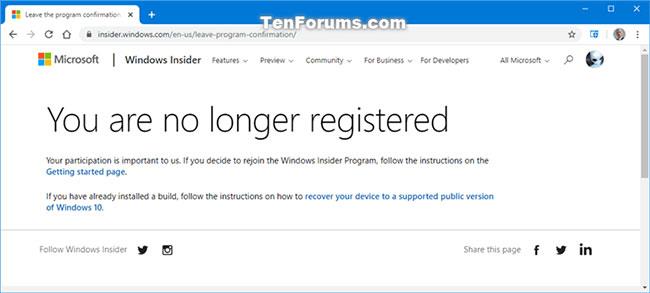Denne vejledning viser dig, hvordan du forlader Windows Insider-programmet for at afregistrere din Azure Active Directory (AAD) eller Microsoft Account (MSA) konto fra programmet.
Afmeld en AAD- eller MSA-konto fra Windows Insider-programmet
Når du tilmelder dig Windows Insider-programmet for at registrere en Azure Active Directory (AAD) eller Microsoft Account (MSA)-konto med programmet, vil du modtage e-mails fra Windows Insider-programmet med opdateringer og oplysninger om programmet. Du kan også konfigurere Windows 10 til at begynde at downloade Insider Preview builds for at få alle de nye funktioner under udvikling og hjælpe Microsoft med at gøre Windows 10 endnu bedre.
Hvis du indstiller Windows 10 til at stoppe med at modtage Insider Preview-kopier, vil du fortsætte med at modtage e-mails fra Windows Insider-programmet. Hvis du vil stoppe med at modtage e-mails fra Windows Insider-programmet, skal du afmelde Azure Active Directory (AAD) eller Microsoft Account (MSA)-kontoen, der er knyttet til Windows Insider-programmet.
Bemærk:
Du bør stoppe med at downloade forhåndsvisningsbuilds på alle dine Windows 10-enheder, før du forlader Windows Insider-programmet til din Azure Active Directory (AAD) eller Microsoft Account (MSA) konto.
Sådan forlader du Windows Insider-programmet for at annullere kontoregistrering
Sådan gør du:
1. Gå til webstedet for Windows Insider-programmet, og log ind (hvis du ikke allerede har gjort det) ved hjælp af Azure Active Directory (AAD) eller Microsoft Account (MSA)-kontoen, der er knyttet til Windows Insider-programmet.
2. Rul til bunden af Windows Insider-programmets websted, og klik på linket Forlad programmet .
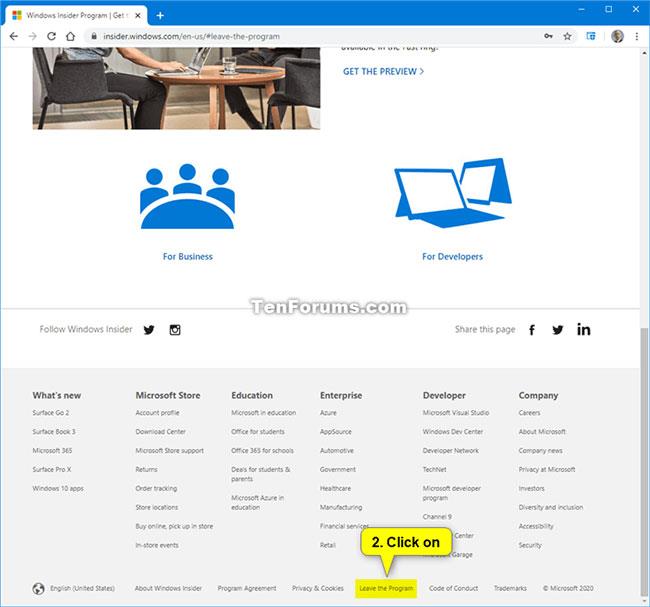
Klik på linket Forlad programmet
3. Klik på knappen Forlad programmet nu for at bekræfte på siden Forlad Windows Insider-programmet .
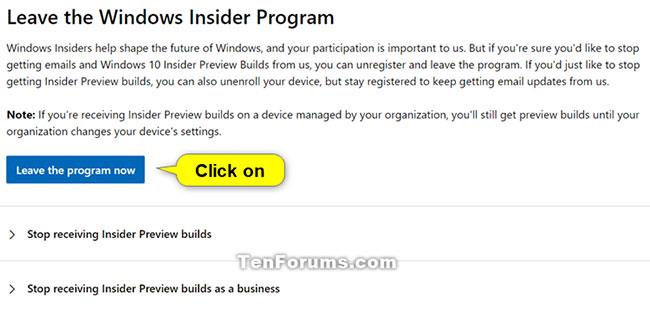
Klik på knappen Forlad programmet nu for at bekræfte
4. Nu vil du se bekræftelsessiden Du er ikke længere registreret .
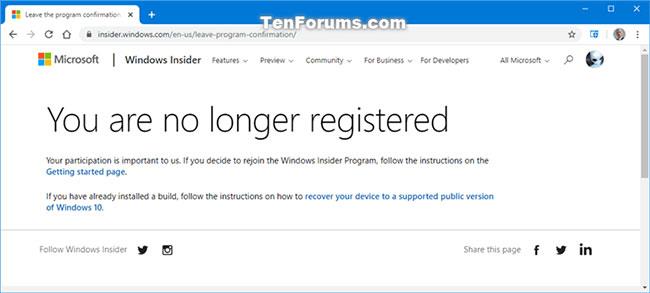
Bekræft, at du ikke længere er registreret
Se mere: